|
2480 |
多個儲存格設定EXCEL格式化條件 |
喬峰:「錦子老師,事情是這樣的:
(1)我對A1儲存格設定Excel格式化條件,A1=PASS時儲存格A1到B1都是紅色底色
(2)我對A1儲存格做[複製]然後在A2格貼上,但....A2格的設定還是A1的,沒有直接進位到A2
知道怎麼解決嗎」
錦子老師:「首先你的觀念不對,這不能一列一列的套用條件,而是先決定要套用格式條件的列數,例如為10列,則框選A1:B10儲存格。
點取「常用 > 條件式格式設定▼ > 新增規則」指令。

在【新增格式化規則】對話方塊,點取「使用公式來決定要格式化哪些儲存格」項目。
點取「格式化在此公式為TRUE的值」文字方塊,輸入「=$A1=””」字串。
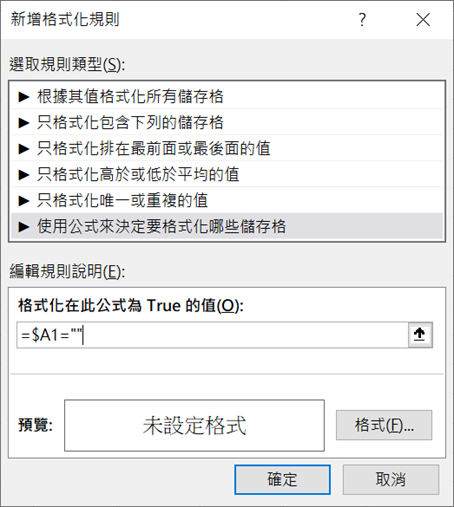
在【設定儲存格格式】對話方塊,點取「填滿」標籤。
點取「紅色」色塊。
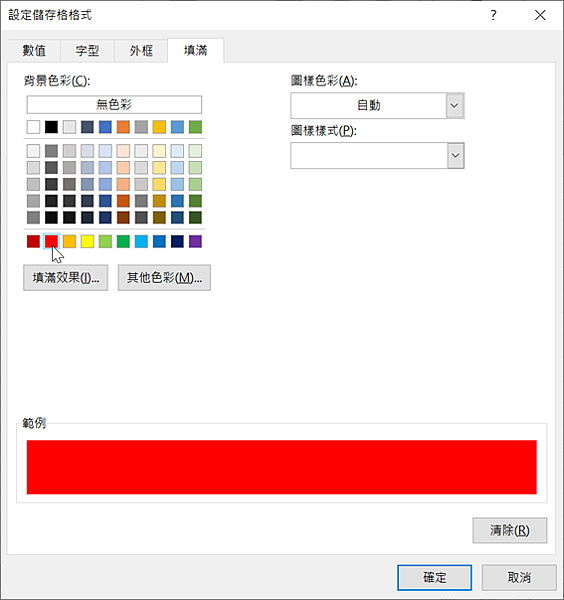
點取「確定」鈕,回到【新增格式化規則】對話方塊。
點取「確定」鈕,回到工作表,結果如下圖。

如果A欄任一儲存格輸入資料,則A,B二欄同一列儲存格填滿皆變為空白。
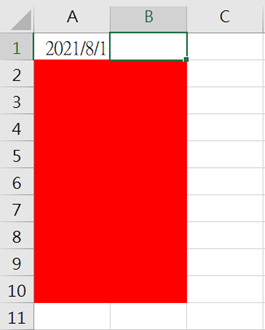
如果未來要大套用格式範圍,則可以點取「常用 > 條件式格式設定▼ > 管理規則」指令。
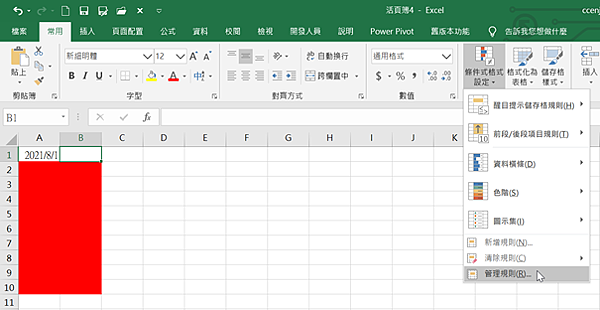
在【設定格式化的條件規則管理員】對話方塊,點取「套用到」下方文字方塊,修改B欄列數值即可。
點取「確定」鈕。
以上就是今天主要學習的知識點,希望對大家有所幫助~~有什麼問題歡迎留言,我會儘量及時的給大家答覆~~
部落格相關範例
|
2019.11.14 |
|
|
2019.12.27 |
|
|
2020.02.09 |
|
|
2020.06.19 |
|
|
2019.12.26 |
|
|
2019.07.16 |
|
|
2020.02.14 |
|
|
2020.01.13 |
|
|
2021.04.23 |
|
|
2020.03.23 |
|
|
2017.08.14 |
|
|
2019.12.30 |
|
|
2017.07.03 |
|
|
2019.12.24 |
|
|
2020.01.10 |
|
|
2020.01.12 |
|
|
2020.07.30 |






 留言列表
留言列表


 待過公司
待過公司